win10如何设置虚拟内存?如何优化虚拟内存
1、在桌面上找到我的电脑,然后在我的电脑上单击右键,在弹出菜单中选择最下方一行属性

2、在随后弹出菜单中选择左方列形菜单中的最后一行,<高级系统设置>,如下图所示参考。

3、依次选择系统属性中的<高级>页,然后选择最上方的性能栏菜单右侧的<设置>按键

4、进入性能选项后,选择高级,确保调优以优化性能的选择框在<程序>上,然后选择虚拟内存下方的更改
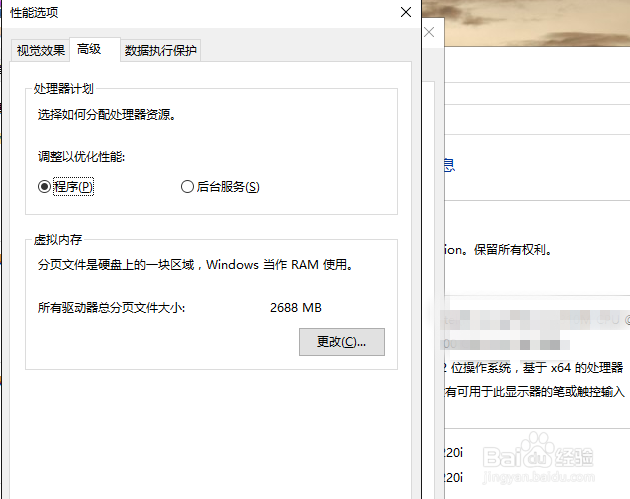
5、缺省状态下,虚拟内存是系统托管的,一般不需要进行调整,但如果空间比较紧张,可以手动调整

6、可以选择将虚拟内存从C盘设置为D盘,选择自定义C盘为0,D盘大小一般只要是内存的二分之一左右即可。

声明:本网站引用、摘录或转载内容仅供网站访问者交流或参考,不代表本站立场,如存在版权或非法内容,请联系站长删除,联系邮箱:site.kefu@qq.com。
阅读量:107
阅读量:57
阅读量:64
阅读量:102
阅读量:183